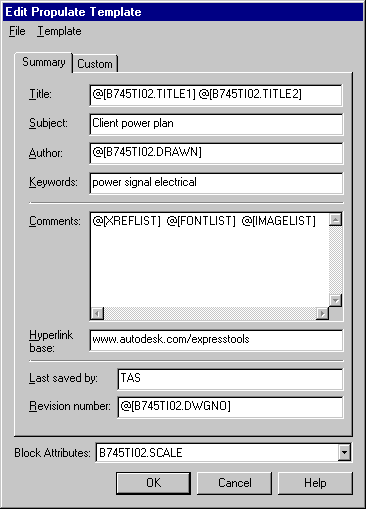
Ermöglicht den schnellen Zugriff auf die Daten des Dialogfensters 'Zeichnungsname Eigenschaften'. Diese Daten können Sie in AutoCAD mit dem Befehl DWGEIGEN /_DWGPROPS anzeigen lassen oder im Windows Explorer bei DWG-Dateien mit der Kontext-Menü-Option Eigenschaften. Sie können diese Daten aktualisieren, anzeigen oder löschen, und zwar für die aktuelle Zeichnung oder für ein gesamtes Zeichnungs-Verzeichnis.
Wenn PROPULATE eine zuvor angelegte Vorlage benutzt (eine PRP-Datei im ASCII-Format), können die Eigenschaften bei allen Dateien eines Ordners und seiner Unterverzeichnisse gleichzeitig eingetragen werden. Die zugewiesenen Daten können Zeichenketten enthalten, Attributwerte, die aus Blöcken extrahiert werden, sowie Listen der zugewiesenen XRefs, Bilder und der benutzten Fonts. Beispiel: In einem Ordner liegen alle DWG-Dateien eines Projekts und alle besitzen den gleichen Zeichnungskopf-Block mit gleichen Attributen. Mit PROPULATE und einer geeigneten Vorlage können Sie erreichen, dass die Attributwerte aus jedem Zeichnungskopf-Block extrahiert und in die Zeichnungseigenschaften übertragen werden. PROPULATE kann außerdem in das Kommentarfeld Listen der zugewiesenen XRefs, Bilder und der benutzten Fonts eintragen.
Befehl: PROPULATE oder DWGINFO
Default template file: C:\Programme\AutoCAD 2004\express\template.prp
Enter an option [Active template/Edit template/List/Remove/Update] <Update>: Option wählen
Die folgende Eingabeaufforderung erscheint, wenn Sie die Option 'List', 'Remove' oder 'Update' gewählt haben:
Enter an option [Current drawing/Other drawings] <Current>:
Die folgende Eingabeaufforderung erscheint, wenn Sie die Option 'Other drawings' gewählt haben:
Enter search directory and drawing name: Geben Sie einen Start-Ordner und einen Zeichnungsnamen für die Suche ein (Platzhalterzeichen sind erlaubt).
Search subdirectories? [Yes/No] <Yes>: Geben Sie Y, N oder Return ein für die Entscheidung, ob auch Unterverzeichnisse durchsucht werden sollen.
Beispiel: g:\project\PG*.dwg würde alle Zeichnungen suchen, deren Name mit PG beginnt und die Suche würde im Ordner g:\project beginnen.
PROPULATE benutzt eine PRP-Datei als Vorlage; sie bestimmt, welche Werte in die Zeichnungseigenschaften-Felder eingetragen werden sollen. Diese PRP-Datei muss vor dem Einsatz bearbeitet werden, damit die richtigen Einträge in den gewünschten Feldern landen. Sie können beliebig viele unterschiedliche Vorlagen erstellen, aber es ist immer nur 1 aktiv. Der Vorgabename lautet template.prp. Der einfachste Weg, eine vorhandene Vorlage zu bearbeiten oder eine neue anzulegen, ist die Benutzung der Option 'Edit Propulate Template', die das Dialogfenster 'Zeichnungseigenschaften' öffnet.
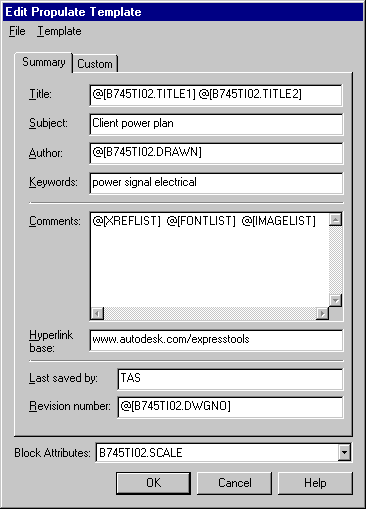
Um eine Vorlage zu bearbeiten, müssen Sie entweder Text eingeben oder einen der oben aufgeführten Spezial-Befehle einfügen. Wenn Sie z.B. den Eintrag 'Stadtteil-Erneuerung' im Feld 'Subject' bzw. 'Thema' platzieren, wird dieser Eintrag anschließend in allen 'Subject'- bzw. 'Thema'-Feldern der Zeichnungen eingetragen, die Sie mit dieser Vorlage bearbeiten. Als Ergänzung zu derartigen Text-Zeichenketten gibt es 4 Spezial-Befehle, um spezielle Zeichnungs-Informationen zu extrahieren und in das Dialogfenster 'Zeichnungseigenschaften' zu importieren.
Beispiel: Der Eintrag @[XREFLIST] @[FONTLIST] @[IMAGELIST] im Kommentar-Feld könnte folgende Anzeige bewirken:
Xrefs:
A d:\xrefs\1a6
A d:\xrefs\2a6
A g:\project\work\3a6
Fonts:
G:\ACAD2000\support\simplex.shx
G:\ACAD2000\fonts\txt.shx
G:\ACAD2000\fonts\ROMANS.shx
Images:
G:\Acad2000\acadsig.jpg